პირველ რიგში, შეამოწმეთ, არის თუ არა mcbuilder.exe ლეგიტიმური ფაილი
- mcbuilder.exe არის ლეგიტიმური Windows ფაილი, რომელსაც იყენებენ რამდენიმე აპლიკაცია და სერვისი.
- ჰაკერებს შეუძლიათ მავნე ფაილებს დაარქვან mcbuilder.exe და გამოიყენონ თქვენი კომპიუტერი.
- mcbuilder.exe შეცდომა ჩვეულებრივ გავლენას ახდენს Microsoft Office აპლიკაციებზე, როგორიცაა MS Access.
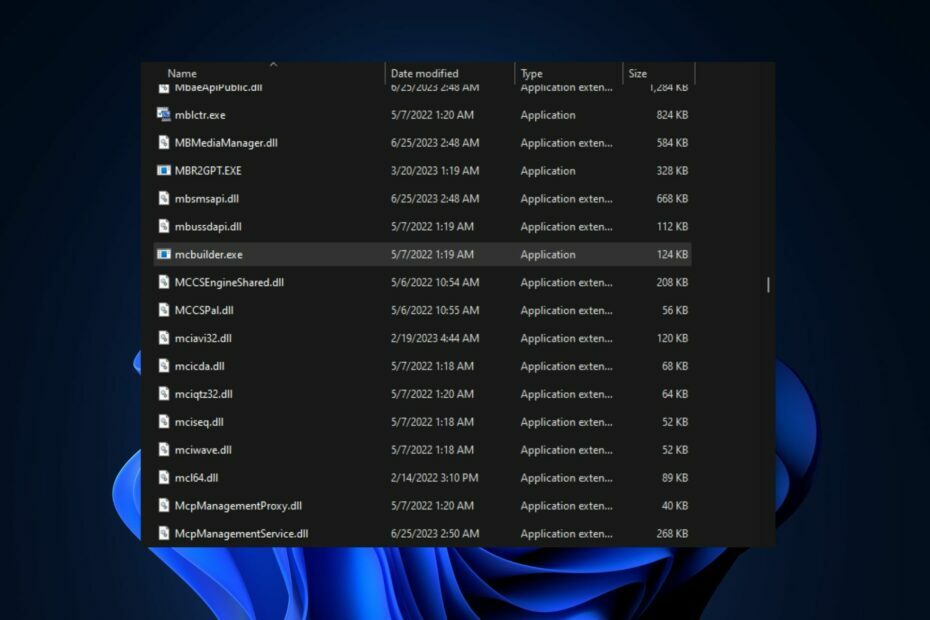
Xდააინსტალირეთ ჩამოტვირთვის ფაილზე დაწკაპუნებით
- ჩამოტვირთეთ Fortect და დააინსტალირეთ თქვენს კომპიუტერზე.
- დაიწყეთ ხელსაწყოს სკანირების პროცესი მოძებნეთ კორუმპირებული ფაილები, რომლებიც თქვენი პრობლემის წყაროა.
- დააწკაპუნეთ მარჯვენა ღილაკით დაიწყეთ რემონტი ასე რომ, ხელსაწყოს შეუძლია დაიწყოს ფიქსაციის ალგორითმი.
- Fortect ჩამოტვირთულია 0 მკითხველი ამ თვეში.
Windows-ზე დაინსტალირებული აპლიკაციების უმეტესობას გააჩნია ფაილები და პროცესები, რომლებიც მხარს უჭერენ პროგრამის ფუნქციონირებას.
ზოგჯერ ეს ფაილები შეიძლება დაზიანდეს ან გაქრეს, რაც იწვევს შეცდომებს აპლიკაციაში. ასე რომ, ჩვენ შევისწავლით mcbuilder.exe აპლიკაციის შეცდომებს და შემოგთავაზებთ მათ აღმოსაფხვრელად გზებს.
- რისთვის გამოიყენება mcbuilder.exe?
- სად მდებარეობს mcbuilder.exe?
- როგორ შემიძლია დავაფიქსირო mcbuilder.exe აპლიკაციის შეცდომა?
- 1. გაუშვით SFC/DISM სკანირება
- 2. გამორთეთ mcbuilder პროცესი და წაშალეთ მისი ფაილი
- 3. შეასრულეთ სისტემის აღდგენა
რისთვის გამოიყენება mcbuilder.exe?
mcbuilder.exe არის Windows-ის ლეგიტიმური შესრულებადი ფაილი, რომელიც შემუშავებულია Microsoft Corporation-ის მიერ. ფაილი გამოიყენება Windows-ის რამდენიმე აუცილებელი აპლიკაციით, როგორიცაა Microsoft Office.
ფაილი ეკუთვნის Resource cache builder tool process; ფრთხილად უნდა იყოთ მისი წაშლისას, თუ ის მუშაობს. ფაილი ასევე შეიძლება იყოს მავნე პროგრამა ან ვირუსი, რომელიც მასკარადირებულია როგორც ლეგიტიმური Windows ფაილი ანტივირუსული პროგრამული უზრუნველყოფის თავიდან ასაცილებლად.
სად მდებარეობს mcbuilder.exe?
Windows-ის ძირითადი exe ფაილები ერთობლივად ინახება კონკრეტულ ადგილას, რათა მომხმარებლებს საშუალება მისცენ განასხვავონ ისინი მესამე მხარის exe ფაილებისგან. mcbuilder.exe ფაილის ადგილმდებარეობა არის: C:\Windows\System32
ასევე, ფაილის ზომა არის დაახლოებით 302080.00 (ბაიტი). ამრიგად, მისი ლეგიტიმურობის დასადასტურებლად, თქვენ უნდა დარწმუნდეთ, რომ ფაილის ზომა შეესაბამება.
როგორ შემიძლია დავაფიქსირო mcbuilder.exe აპლიკაციის შეცდომა?
სხვა რამემდე, სცადეთ შემდეგი წინასწარი შემოწმებები:
- შეასრულეთ კომპიუტერის სრული სკანირება a მესამე მხარის ანტივირუსული პროგრამა mcbuilder.exe აპლიკაციის შეცდომების გამოსასწორებლად.
- წაშალეთ პრობლემური აპი, რომელიც იწვევს აპლიკაციის შეცდომას.
თუ შეცდომა შენარჩუნებულია, სცადეთ შემდეგი გამოსწორებები.
1. გაუშვით SFC/DISM სკანირება
- დააჭირეთ ფანჯრები გასაღები, ჩაწერეთ სმდდა აირჩიეთ Ადმინისტრატორის სახელით გაშვება.
- დააწკაპუნეთ დიახ წელს UAC სწრაფი.
- ჩაწერეთ შემდეგი ბრძანების ხაზის ფანჯარაში და დააჭირეთ შედი:
sfc / scannow
- შემდეგ ჩაწერეთ ეს და დააჭირეთ შედი:
DISM.exe /ონლაინ /Cleanup-Image / Restorehealth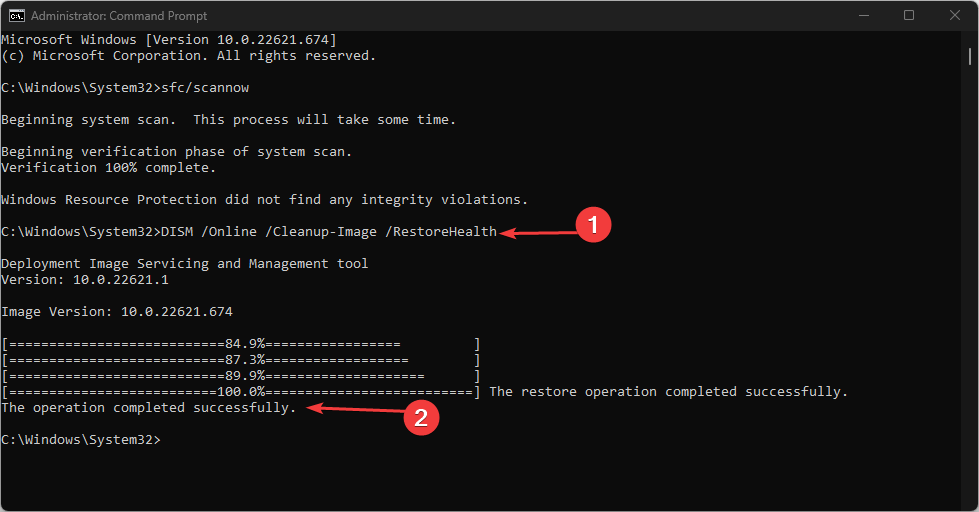
- დაელოდეთ პროცესს და გადატვირთეთ კომპიუტერი გამოსწორების დასასრულებლად.
დაზიანებულია სისტემის ფაილები არის აპლიკაციის შეცდომების ზოგიერთი ყველაზე გავრცელებული მიზეზი; სისტემური ფაილების შემმოწმებლის გაშვება აღმოაჩენს და ასწორებს კორუმპირებულ ფაილებს თქვენს OS-ზე.
2. გამორთეთ mcbuilder პროცესი და წაშალეთ მისი ფაილი
- დააწკაპუნეთ მარჯვენა ღილაკით თქვენს Საწყისი მენიუდა დააწკაპუნეთ Პროცესების ადმინისტრატორი პარამეტრების სიიდან.
- იპოვნეთ mcbuilder.exe პროცესიდან დეტალები ან პროცესები ჩანართი, დააწკაპუნეთ მასზე მარჯვენა ღილაკით და აირჩიეთ დავალების დასრულება.
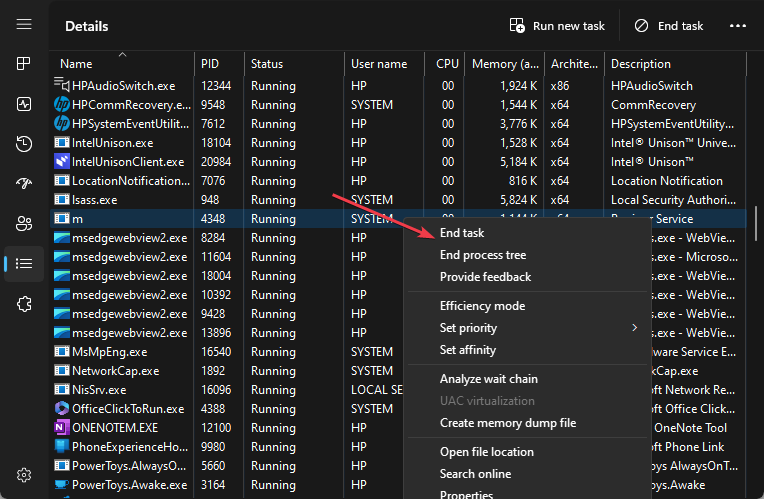
- კვლავ დააწკაპუნეთ ფაილზე მარჯვენა ღილაკით, შემდეგ აირჩიეთ გახსენით ფაილის ადგილმდებარეობა.
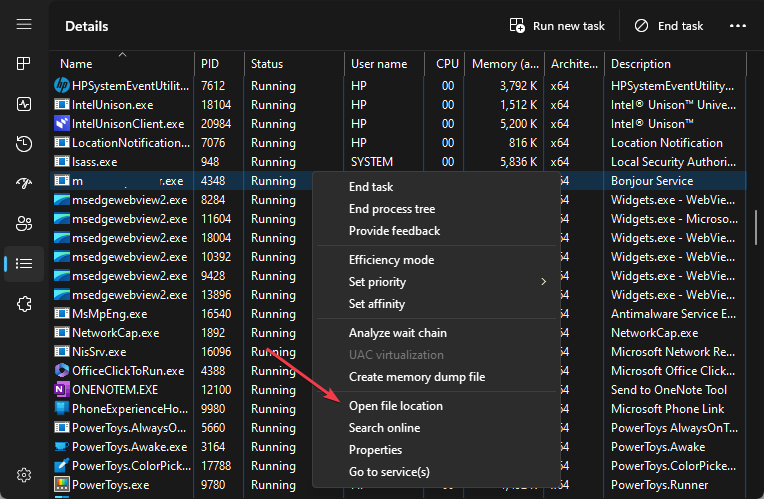
- ახლა დააწკაპუნეთ ფაილზე მაუსის მარჯვენა ღილაკით და აირჩიეთ წაშლა.

- დახურეთ სამუშაო მენეჯერი და შეამოწმეთ, არის თუ არა შეცდომა mcbuilder.exe დაფიქსირებული.
თუ არსებობენ მრავალი გაშვებული შემთხვევა mcbuilder.exe-დან ერთი სავარაუდოდ ვირუსია; მისი გამორთვა სამუშაო მენეჯერიდან დაიცავს თქვენს კომპიუტერს ზიანისგან.
- NTLDR აკლია: მისი უსაფრთხო გამოსწორების 5 გზა
- Kindle ლექსიკონი არ მუშაობს? 4 გზა მისი სწრაფად გამოსასწორებლად
3. შეასრულეთ სისტემის აღდგენა
- დააწკაპუნეთ მარცხნივ ფანჯრები ხატულა, ჩაწერეთ შექმენით აღდგენის წერტილიდა დაარტყა შედი.
- დააწკაპუნეთ Სისტემის აღდგენა ღილაკი ქვეშ სისტემის დაცვა ჩანართი.

- შემდეგ, დააწკაპუნეთ შემდეგი ახალ ფანჯარაზე.
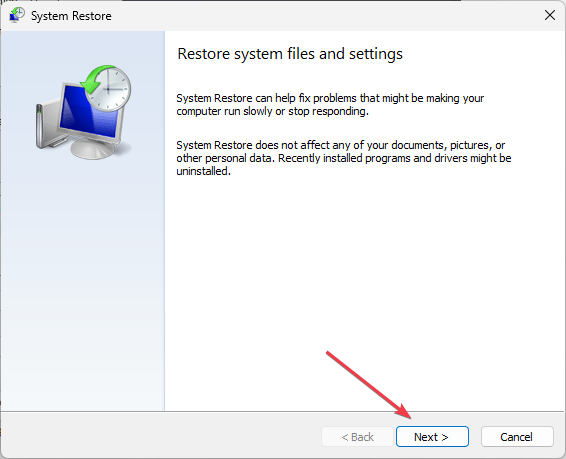
- აირჩიეთ აღდგენის წერტილი, რომელზეც გსურთ სისტემის დაბრუნება და დააწკაპუნეთ შემდეგი.
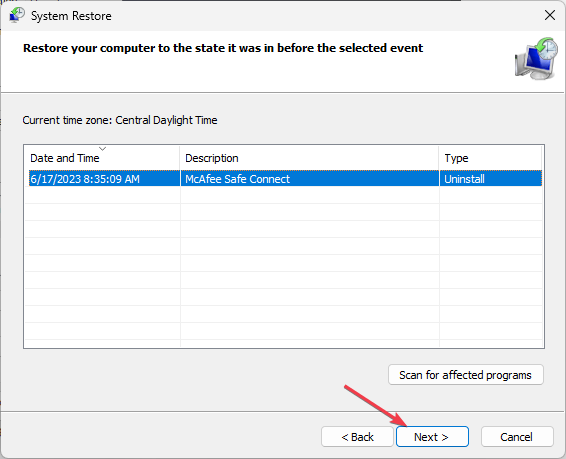
- დააწკაპუნეთ დასრულება ღილაკი სისტემის აღდგენის დასასრულებლად.
სისტემის აღდგენა თქვენს კომპიუტერს ადრინდელ მდგომარეობაში უბრუნებს შეცდომებისა და შეცდომების გარეშე; ეს დაგეხმარებათ აღადგინოთ თქვენი კომპიუტერი უფრო ადრეულ ვერსიაზე mcbuilder.exe აპის შეცდომებისგან თავისუფალი.
თუმცა, რეკომენდებულია თქვენი კომპიუტერის სარეზერვო ასლის შექმნა სისტემის აღდგენის დაწყებამდე მნიშვნელოვანი ფაილების დაკარგვის თავიდან ასაცილებლად.
Exe ფაილები ერთ-ერთი ყველაზე კრიტიკული ფაილია, რომელსაც იყენებენ Windows აპლიკაციები. თუმცა, ზოგიერთმა შეიძლება დამალოს მავნე პროგრამა და დააზიანოს თქვენი კომპიუტერი. ამის თავიდან ასაცილებლად თქვენ უნდა გამორთოთ ან წაშალოთ ფაილი თქვენი OS-დან.
ამ სახელმძღვანელოში მოცემული ნაბიჯებით შეგიძლიათ დააფიქსიროთ mcbuilder.exe აპლიკაცია. თუ თქვენ გაქვთ დამატებითი შეკითხვები ან წინადადებები, გთხოვთ, გამოაგზავნოთ ისინი კომენტარების განყოფილებაში.
ჯერ კიდევ გაქვთ პრობლემები?
სპონსორირებული
თუ ზემოხსენებულმა წინადადებებმა არ გადაჭრა თქვენი პრობლემა, თქვენს კომპიუტერს შეიძლება შეექმნას Windows-ის უფრო სერიოზული პრობლემები. ჩვენ გირჩევთ აირჩიოთ ყოვლისმომცველი გადაწყვეტა, როგორიცაა ფორტექტი პრობლემების ეფექტურად გადასაჭრელად. ინსტალაციის შემდეგ, უბრალოდ დააჭირეთ ნახვა და შესწორება ღილაკს და შემდეგ დააჭირეთ დაიწყეთ რემონტი.


